
Reparo de fotos com IA
Repare suas fotos, melhore a qualidade e restaure momentos preciosos com uma solução baseada em IA.
12/12/2022 • Arquivado para: Recuperação de cartão SD • Soluções comprovadas
Você concorda que é um momento de tensão quando o seu dispositivo mostra uma mensagem do tipo "O SD Card não pode ser lido". Na verdade, esse é um momento em que todo mundo se apavora quando lida com cartões SD. Nesse instante, você pensa na infinidade de vídeos, fotos e arquivos que você pode perder para sempre. Isso pode significar uma vida de pesquisas e trabalho indo pelo ralo.
Bem, isso não é o fim do mundo! Na verdade, você pode recuperar seus arquivos com segurança mesmo se o seu cartão de memória não puder ser lido. Neste artigo eu vou te mostrar alguns métodos simples e eficazes para corrigir essas mensagens de erro.
Não há dúvida que os cartões SD são meios baratos e convenientes para armazenar seus dados. Porém, esses dispositivos de armazenamento têm uma tendência a se corromper, o pode levar à perda permanente de dados. Para evitar esse tipo de desastre, aqui vão alguns métodos infalíveis para corrigir mensagens de falha de leitura no seu cartão SD.
Também conhecido como Command Promt, o cmd.exe é um aplicativo do Windows usado para executar comandos para realizar certas tarefas. Veja você, lidar com o cmd.exe é considerado uma coisa chata porque um simples erro pode resultar na perda de arquivos importantes.
Mais ainda, um erro de digitação pode fazer o comando cometer uma falha. Agora que você viu a complexidade envolvida nesse procedimento, vamos nos aprofundar no assunto em pauta. Mãos à obra!
Você pode inseri-lo no slot do seu sistema ou encaixá-lo em um adaptador de cartão de memória. Digite cmd na barra de busca do Windows. Melhor ainda, use as teclas de atalho: Windows + R e então digite "cmd". Você verá que o prompt de comando mostrará uma lista de programas.
Assim que entrar com esses dados o prompt de comando executará o comando. Em outras palavras, ele começará a reparar seu cartão corrompido ou danificado.
Há muitas razões que podem levar o cartão SD a ficar ilegível. Às vezes, pode ser por um dano físico ou tempo prolongado em uso. Então, não se desespere se o seu cartão de memória ficar ilegivel.
Conecte-o ao seu computador e faça uma varredura com a ajuda de um software para diagnóstico de cartões SD. Isso lhe dará algumas opções para repará-lo. Por outro lado, você também pode alterar a letra do drive, pois seu sistema pode não conseguir ler o formato do cartão SD, daí a mensagem de erro.
Esse é outro meio de consertar seu cartão de memória. Um driver desatualizado pode ser a razão pela qual você não está conseguindo acessar os dados no seu cartão SD. Na verdade, é comum ocorrer esse erro na leitura do cartão de memória após a atualização do Windows 10.
Isso significa que o cartão SD não está funcionando adequadamente devido à incompatibilidade com o driver desatualizado. Baixe um novo driver do cartão SD e instale-o. Tenha o cuidado de certificar-se que está instalando um drive de origem confiável.
A melhor opção é formatar seu cartão de memória quando você continuar a receber a mesma mensagem após diferentes tentativas de reparo.
O Recoverit Photo Recovery é a solução para acessar muitas fotos perdidas em cartões SD danificados. Com um interface amigável, o Recoverit Photo Recovery vai ajudar você a recuperar fotos perdidas sem dificuldade. Além disso, ele é eficaz em extrair qualquer tipo de arquivo e funciona no Windows 11/10/8/7/XP/Vista e no Mac OS X 10.10 - macOS 13 (Ventura).
Cartões SD corrompidos são uma coisa mais comum do que você imagina. Devido seu delicado tamanho diminuto e sua ampla capacidade de armazenagem, é fácil acontecer das pessoas o corromperem ou danificarem. Na verdade, os problemas nos cartões micro SD começam com ações simples comodesconetá-los do sistema sem utilizar um procedimento seguro.
Então nos perguntamos: como extrair nossas fotos eficazmente de um dispositivo corrompido? Sem dúvida existem inúmeros sistemas para recuperação de dados que podem ajudar você a recuperar seus arquivos perdidos. Porém, aqui falaremos apenas do Recoverit Photo Recovery, devido sua alta taxa de sucesso na recuperação de fotos perdidas.
O programa Recoverit Photo Recovery sem dúvida está num patamar de destaque. Ele possui algoritmos avançados que auxiliam na recuperação de arquivos sem prejudicar a qualidade deles. A maioria dos arquivos de recuperação de dados geralmente é ineficiente quando se trata de recuperar arquivos com a mesma qualidade. No entanto, este programa oferece uma taxa de sucesso de 96%, independentemente do formato de arquivo que você deseja recuperar.
E tem mais! O Recoverit, como mencionado antes, é compatível com múltiplos dispositivos sem problemas de ineficácia. Além disso, eles oferecem aos usuários uma garantia de retorno do valor pago em 7 dias se você ficar insatisfeito com a qualidade do serviço.

Você precisa da ajuda de software de terceiros como o Recoverit para restaurar os dados do cartão SD corrompido. Nesta seção, mostrarei um guia passo a passo sobre como recuperar suas fotos perdidas em cartões SD danificados ou corrompidos. Então vamos explorar essas etapas juntos!
 Download Seguro
Download SeguroPara recuperar fotos perdidas no seu cartão SD, você precisa escolher o local específico onde elas estavam. Aqui escolha a letra designada do seu cartão SD e clique em Iniciar para continuar. Certifique-se de clicar na unidade correta para economizar tempo e esforço.
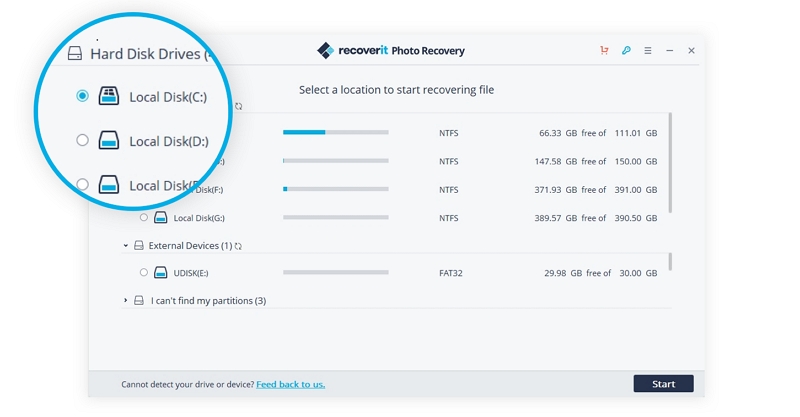
Inicie o processo de varredura. O Recoverit usa um algoritmo de pesquisa profunda para recuperar seu arquivo, independentemente de quando tenha sido excluído. Às vezes, pode ser necessário rolar para baixo para chegar ao arquivo desejado.
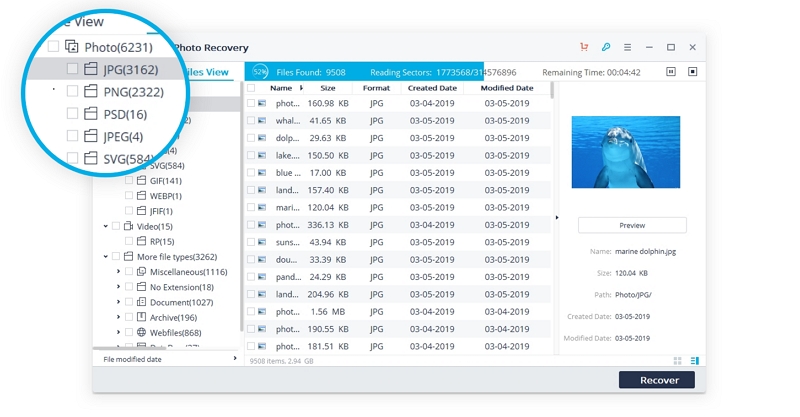
Você pode visualizar o arquivo desejado antes de recuperá-lo. Sim, a varredura está finalmente concluída. Selecione as fotos ou arquivos que deseja restaurar e visualize-os. Depois de identificar o arquivo, clique em "Recuperar" para recuperar as fotos excluídas do seu cartão SD.
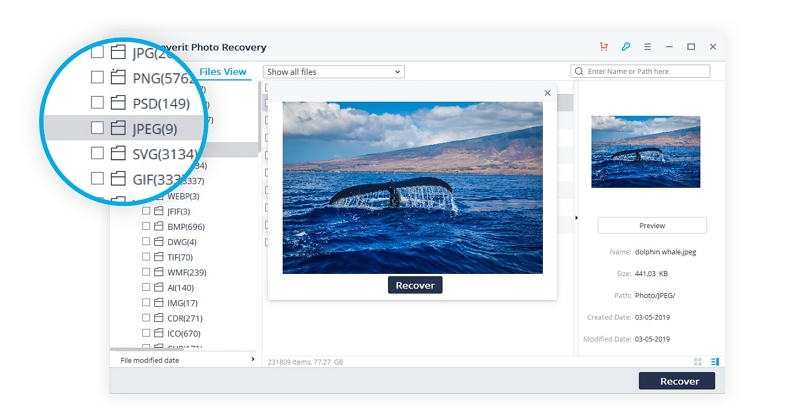
Não tenha pressa! A próxima parte é muito crucial, pois a maioria das pessoas comete o erro de colocar o arquivo restaurado no mesmo cartão SD. Sempre salve o arquivo restaurado em outro dispositivo externo ou no seu computador. Nem todo arquivo funcionará. Há grande chance de que seus arquivos estejam intactos se eles foram excluídos recentemente.
 Download Seguro
Download SeguroOs cartões SD são uma forma de armazenamento que permite guardar grandes quantidades de dados. É uma maneira eficiente e, principalmente, infalível de armazenar seus dados sem se preocupar muito com danos físicos. Além do mais, os cartões SD são pequenos, têm peso aproximado de 2 gramas e armazenam dados através de seus chips NAND. E também os cartões SD podem transmitir dados em grandes velocidades, já que seus chips não possuem partes móveis.
Aí vem a melhor parte!
O que é um cartão de memória? Sem dúvida, muitas pessoas confundem a unidade flash com cartões de memória. Só para constar, os memory sticks são diferentes dos flashes ou pen drives. Lançados pela Sony em 1999, os cartões de memória são semelhantes aos cartões SD nas suas funções. A diferença de um cartão SD, no entanto, está em sua construção. Por exemplo, o Memory Stick Pro Duo tem 1,6 mm de espessura e 20 mm de largura por 31 mm de comprimento.
Sem dúvida, esta é uma pergunta que está na mente de todos os proprietários de cartões SD. Devido ao seu pequeno tamanho, a maioria das pessoas pensa que o dispositivo de armazenamento está isento de mau funcionamento. No entanto, assim como todos os dispositivos de armazenamento externos, o cartão SD pode se corromper devido a vários motivos.
1. Danos Físicos
Sim, o cartão SD é vulnerável a danos físicos, pois é minúsculo. Na verdade, é fácil danificar esses pequenos dispositivos de armazenamento ou até mesmo dobrá-los sem dificuldade. Embora alguns cartões de memória sejam à prova d'água, eles podem ser danificados se ficarem na água por muito tempo. E o que mais? Os cartões SD também sofrem descarga eletrostática e isso pode danificá-los permanentemente.
2. Corrompimento do sistema de arquivos
O sistema operacional do seu dispositivo desempenha um papel importante no bom funcionamento do seu cartão SD. Você sempre passará pelo sistema operacional antes de acessar seu cartão SD. Portanto, se o seu sistema operacional não funcionar corretamente, seu sistema de arquivos será corrompido. Em consequência, seu cartão SD ficará corrompido.
3. Remoção inadequada de cartões SD
Os cartões de memória ficam corrompidos quando você os remove repentinamente do seu dispositivo. Você vai conectar e desconectar seu cartão SD com frequência, especialmente ao transferir arquivos. Portanto, remoções frequentes ou repentinas podem comprometer o bom funcionamento do seu cartão SD.
4. Infecção por malware ou vírus
Sem dúvida, esse é um motivo comum pelo qual os cartões SD são corrompidos. Quando você inadvertidamente baixa um arquivo infestado de malware, ele afetará os dados armazenados em seu dispositivo. Nesse caso, isso resultará em falha do cartão SD.
5. Defeitos de fabricação
Os cartões SD diferem em custo e qualidade. Os cartões de memória baratos geralmente são de qualidade baixa, por isso se corrompem facilmente.
A função do cartão SD não pode ser subestimada, pois é o coração de muitos dispositivos digitais. Portanto, é fundamental saber como manter seus cartões SD para evitar momentos estressantes.
Você precisa que o seu cartão de memória tenha um desempenho ideal. Portanto, você precisa apagar as imagens anteriores do cartão de memória. Embora alguns cartões sejam vendidos como "pré-formatados", é uma boa ideia formatar seu cartão antes de usá-lo. A formatação irá restaurar o seu cartão para um formato facilmente reconhecido pelo seu dispositivo.
Fique sempre de olho na capacidade de armazenamento do seu cartão SD. Então, ao fazer novas fotos ou vídeos, certifique-se de nunca chegar muito perto de encher seu cartão. Adicionar um arquivo quando o cartão de memória já estiver cheio pode gerar um erro de gravação.
Reformate seu cartão em vez de excluir os arquivos dele. Ao fazer isso, você está restaurando seu cartão SD para um formato facilmente reconhecível. Além disso, reduz as chances de você receber uma mensagem de "cartão de memória não aparecendo".
Admito que é tentador querer economizar ao comprar cartões SD. No entanto, é importante que você opte por cartões SD de qualidade, de marcas respeitáveis como Lexar e SanDisk, independentemente do custo.
Você pode corromper seu cartão de memória se desligar o dispositivo repentinamente. Anote esta dica, principalmente quando estiver baixando um arquivo no cartão SD.
Até aqui foi uma jornada bastante agitada, pois percorremos maneiras de evitar e corrigir a mensagem "cartão SD não pode ser lido" em nossos dispositivos. Com essas dicas, você não precisa jogar fora seu cartão SD quando ele estiver corrompido. Mais ainda, evita o estresse de se preocupar com restauração de fotos do cartão SD.
 Download Seguro
Download Seguro
Luís Santos
chief Editor